Przekierowanie search.linkeymac.com (Mac)
Wirus MacZnany również jako: linkeymac.com (porywacz przeglądarki)
Otrzymaj bezpłatne skanowanie i sprawdź, czy twój komputer jest zainfekowany.
USUŃ TO TERAZAby korzystać z w pełni funkcjonalnego produktu, musisz kupić licencję na Combo Cleaner. Dostępny jest 7-dniowy bezpłatny okres próbny. Combo Cleaner jest własnością i jest zarządzane przez RCS LT, spółkę macierzystą PCRisk.
Jak usunąć porywacza przeglądarki search.linkeymac.com z Mac?
Czym jest search.linkeymac.com?
Deweloperzy prezentują search.linkeymac.com jako wysokiej klasy wyszukiwarkę internetową, która przypuszczalnie generuje lepsze wyniki wyszukiwania, a tym samym ulepsza przeglądanie Internetu. Początkowo search.linkeymac.com może wyglądać podobnie do Google, Bing, Yahoo i innych legalnych wyszukiwarek. Dlatego też wielu użytkowników uważa, że search.linkeymac.com jest również uzasadniona. W rzeczywistości ta strona zapisuje różne informacje o systemie użytkownika, które mogą zawierać dane osobowe. Ponadto deweloperzy promują wyszukiwarkę search.linkeymac.com poprzez konfiguratory pobierania/instalacji, które modyfikują opcje przeglądarki bez zgody użytkowników.
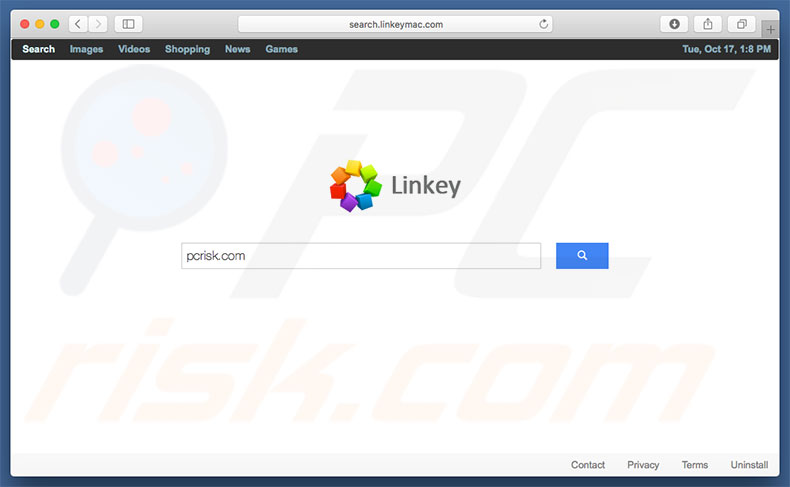
Po infiltracji, oszukańcze konfiguratory porywają przeglądarkę Safari, Mozilla Firefox oraz Google Chrome, potajemnie przypisując ustawienia domyślnej wyszukiwarki, strony domowej i adresu URL nowej karty do search.linkeymac.com. Choć zmiany te mogą wydawać się nieistotne, użytkownicy nie są w stanie ich przywrócić. Badania pokazują, że konfiguratory instalują również kilka "obiektów pomocniczych" (potencjalnie niechciane programy i/lub rozszerzenia przeglądarki stron trzecich). Te aplikacje/wtyczki ponownie przypisują opcje przeglądarki, gdy podejmowane są próby ich zmiany. Dlatego przywrócenie przeglądarek do ich poprzednich stanów staje się niemożliwe i użytkownicy są zachęcani do odwiedzenia search.linkeymac.com po otwarciu nowej karty przeglądarki i/lub przeszukiwaniu za pośrednictwem paska adresu URL. To znacznie utrudnia przeglądanie sieci. Jak wspomniano powyżej, search.linkeymac.com (i obiekty pomocnicze) stale zapisują informacje o systemie użytkownika (w większości związane z aktywnością przeglądania), które mogą zawierać dane osobowe. Deweloperzy sprzedają te informacje stronom trzecim. Dlatego też aplikacje śledzące informacje stanowią bezpośrednie zagrożenie dla prywatności użytkownika. Niektóre obiekty pomocnicze nadużywają zasobów komputera do wykonywania różnych zadań w tle (takich jak szyfrowanie ukrytych danych). W ten sposób PUP/dodatki przeglądarki znacznie zmniejszają ogólną wydajność komputera. Jeśli napotykasz przekierowania na stronę search.linkeymac.com, odinstaluj wszystkie podejrzane aplikacje/wtyczki przeglądarki i nigdy ponownie nie odwiedzaj tej oszukańczej strony.
| Nazwa | linkeymac.com (porywacz przeglądarki) |
| Typ zagrożenia | Malware Mac, wirus Mac |
| Objawy | Twój komputer Mac stał się wolniejszy niż normalnie, widzisz niechciane reklamy pop-up, jesteś przekierowywany do podstępnych witryn. |
| Metody dystrybucji | Zwodnicze reklamy pop-up, instalatory bezpłatnego oprogramowania (sprzedaż wiązana), fałszywe instalatory flash player, pobrania plików torrent. |
| Zniszczenie | Śledzenie przeglądania Internetu (potencjalne problemy prywatności), wyświetlanie niechcianych reklam, przekierowania na podejrzane witryny, utrata prywatnych informacji. |
| Usuwanie |
Aby usunąć możliwe infekcje malware, przeskanuj komputer profesjonalnym oprogramowaniem antywirusowym. Nasi analitycy bezpieczeństwa zalecają korzystanie z Combo Cleaner. Pobierz Combo CleanerBezpłatny skaner sprawdza, czy twój komputer jest zainfekowany. Aby korzystać z w pełni funkcjonalnego produktu, musisz kupić licencję na Combo Cleaner. Dostępny jest 7-dniowy bezpłatny okres próbny. Combo Cleaner jest własnością i jest zarządzane przez RCS LT, spółkę macierzystą PCRisk. |
search.linkeymac.com jest identyczna z search.webfindersearch.com, search.webfinderresults.com, search.macsafefinder.com i wieloma innymi. W rzeczywistości wszystkie fałszywe wyszukiwarki są bardzo podobne. Oferując różne "użyteczne funkcje" (ulepszone wyniki wyszukiwania, prognozę pogody, szybki dostęp do popularnych stron internetowych itp.) często sprawiają, że użytkownicy uważają, że strony te są uzasadnione i użyteczne, jednak jedynym celem wszystkich fałszywych wyszukiwarek jest generowanie przychodów dla programistów. Większość z nich jest bezużyteczna dla zwykłych użytkowników. Tylko niewielka część z nich zapewnia obiecane funkcje. W większości przypadków fałszywe wyszukiwarki zapisują dane osobowe i powodują niechciane przekierowania. Niektóre z nich są również znane z generowania fałszywych wyników wyszukiwania i/lub generowania zwodniczych reklam. Te wyniki i reklamy zazwyczaj prowadzą do nieuczciwych stron witryn nieuczciwych. Ponadto niektóre złośliwe reklamy uruchamiają skrypty przeznaczone do pobierania/instalowania złośliwego oprogramowania (lub innych plików PUP).
Jak zainstalowano na moim komputerze search.linkeymac.com?
Przestępcy wykorzystują konfiguratory porywające przeglądarki, aby promować search.linkeymac.com. Ta zwodnicza metoda marketingu nazywa się "sprzedażą wiązaną". Badania wskazują, że wielu użytkowników pospiesza procesy pobierania/instalowania i pomija ich kroki. Deweloperzy wiedzą to i dlatego ukrywają szczegóły modyfikacji przeglądarki w "Niestandardowych"/"Zaawansowanych" ustawieniach procesów instalacji i pobierania. Deweloperzy nie ujawniają tych informacji w sposób prawidłowy. Pomijając te kroki, użytkownicy nieumyślnie przyznają konfiguratorom uprawnienia do zmiany ustawień, zmieniają różne ustawienia, narażają systemy na ryzyko różnych infekcji i naruszają swoją prywatność.
Jak uniknąć zainstalowania potencjalnie niechcianych aplikacji?
Podobnie jak złośliwe reklamy, PUP są dystrybuowane przy użyciu metody sprzedaży wiązanej. Dlatego należy zachować ostrożność podczas przeglądania Internetu, a zwłaszcza podczas pobierania/instalowania oprogramowania. Przestępcy poświęcają dużo czasu i wysiłku na tworzenie złośliwych reklam. Wydaje się, że zazwyczaj są one zgodne legalne, jednak złośliwe reklamy są trudno odróżnialne do oszukańczych: większość prowadzi do podejrzanych stron internetowych, takich jak ankiety, hazard, pornografia, randki dla dorosłych itp. Jeśli napotykasz takie reklamy, odinstaluj wszystkie podejrzane aplikacje i wtyczki przeglądarki. Należy pamiętać, że przestępcy zarabiają na narzędziach pobierania/instalowania stron trzecich, promując oprogramowanie osób trzecich (metoda sprzedaży wiązanej). Dlatego unikaj korzystania z tych narzędzi (oprogramowanie powinno być pobierane z oficjalnych/zaufanych stron internetowych, a najlepiej za pomocą bezpośredniego linku do pobierania). Podczas pobierania/instalowania należy dokładnie przeanalizować każdy krok (zwłaszcza „Własne"/"Zaawansowane" ustawienia) i zrezygnować ze wszystkich dodatkowych programów. Kluczem do bezpieczeństwa komputera jest ostrożność.
Witryna promująca porywacza przeglądarki search.linkeymac.com:
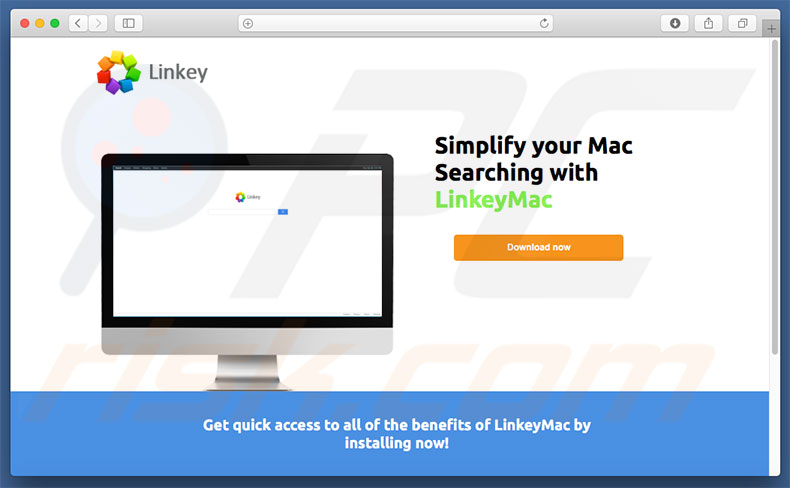
Natychmiastowe automatyczne usunięcie malware:
Ręczne usuwanie zagrożenia może być długim i skomplikowanym procesem, który wymaga zaawansowanych umiejętności obsługi komputera. Combo Cleaner to profesjonalne narzędzie do automatycznego usuwania malware, które jest zalecane do pozbycia się złośliwego oprogramowania. Pobierz je, klikając poniższy przycisk:
POBIERZ Combo CleanerPobierając jakiekolwiek oprogramowanie wyszczególnione na tej stronie zgadzasz się z naszą Polityką prywatności oraz Regulaminem. Aby korzystać z w pełni funkcjonalnego produktu, musisz kupić licencję na Combo Cleaner. Dostępny jest 7-dniowy bezpłatny okres próbny. Combo Cleaner jest własnością i jest zarządzane przez RCS LT, spółkę macierzystą PCRisk.
Szybkie menu:
- Czym jest search.linkeymac.com?
- KROK 1. Usuwanie plików i folderów powiązanych z search.linkeymac.com z OSX.
- KROK 2. Usuwanie przekierowania search.linkeymac.com z Safari.
- KROK 3. Usuwanie porywacza przeglądarki search.linkeymac.com browser hijacker from Google Chrome.
- KROK 4. Usuwanie strony domowej i domyślnej wyszukiwarki search.linkeymac.com z Mozilla Firefox.
Film pokazujący, jak usunąć adware i porywaczy przeglądarki z komputera Mac:
Usuwanie przekierowania search.linkeymac.com:
Usuwanie potencjalnie niechcianych aplikacji powiązanych z search.linkeymac.com z twojego folderu "Aplikacje":

Kliknij ikonę Finder. W oknie Finder wybierz “Applications”. W folderze aplikacji spójrz na “MPlayerX”,“NicePlayer” lub inne podejrzane aplikacje i przenieś je do Kosza. Po usunięciu potencjalnie niechcianych aplikacji, które powodują reklamy internetowe, przeskanuj swój Mac pod kątem wszelkich pozostałych niepożądanych składników.
POBIERZ narzędzie do usuwania złośliwego oprogramowania
Combo Cleaner sprawdza, czy twój komputer został zainfekowany. Aby korzystać z w pełni funkcjonalnego produktu, musisz kupić licencję na Combo Cleaner. Dostępny jest 7-dniowy bezpłatny okres próbny. Combo Cleaner jest własnością i jest zarządzane przez RCS LT, spółkę macierzystą PCRisk.
Usuwanie plików i folderów powiązanych z linkeymac.com (porywacz przeglądarki):

Kliknij ikonę Finder na pasku menu, wybierz Idź i kliknij Idź do Folderu...
 Poszukaj plików wygenerowanych przez adware w folderze /Library/LaunchAgents:
Poszukaj plików wygenerowanych przez adware w folderze /Library/LaunchAgents:

W pasku Przejdź do Folderu... wpisz: /Library/LaunchAgents
 W folderze "LaunchAgents" poszukaj wszelkich ostatnio dodanych i podejrzanych plików oraz przenieś je do Kosza. Przykłady plików wygenerowanych przez adware - "installmac.AppRemoval.plist", "myppes.download.plist", "mykotlerino.ltvbit.plist", "kuklorest.update.plist" itd. Adware powszechnie instaluje wiele plików z tym samym rozszerzeniem.
W folderze "LaunchAgents" poszukaj wszelkich ostatnio dodanych i podejrzanych plików oraz przenieś je do Kosza. Przykłady plików wygenerowanych przez adware - "installmac.AppRemoval.plist", "myppes.download.plist", "mykotlerino.ltvbit.plist", "kuklorest.update.plist" itd. Adware powszechnie instaluje wiele plików z tym samym rozszerzeniem.
 Poszukaj plików wygenerowanych przez adware w folderze /Library/Application Support:
Poszukaj plików wygenerowanych przez adware w folderze /Library/Application Support:

W pasku Przejdź do Folderu... i wpisz: /Library/Application Support
 W folderze "Application Support" sprawdź wszelkie ostatnio dodane i podejrzane foldery. Przykładowo "MplayerX" lub "NicePlayer" oraz przenieś te foldery do Kosza.
W folderze "Application Support" sprawdź wszelkie ostatnio dodane i podejrzane foldery. Przykładowo "MplayerX" lub "NicePlayer" oraz przenieś te foldery do Kosza.
 Poszukaj plików wygenerowanych przez adware w folderze ~/Library/LaunchAgents:
Poszukaj plików wygenerowanych przez adware w folderze ~/Library/LaunchAgents:

W pasku Przejdź do Folderu... i wpisz: ~/Library/LaunchAgents

W folderze "LaunchAgents" poszukaj wszelkich ostatnio dodanych i podejrzanych plików oraz przenieś je do Kosza. Przykłady plików wygenerowanych przez adware - "installmac.AppRemoval.plist", "myppes.download.plist", "mykotlerino.ltvbit.plist", "kuklorest.update.plist itp. Adware powszechnie instaluje szereg plików z tym samym rozszerzeniem.
 Poszukaj plików wygenerowanych przez adware w folderze /Library/LaunchDaemons:
Poszukaj plików wygenerowanych przez adware w folderze /Library/LaunchDaemons:
 W pasku Przejdź do Folderu... i wpisz: /Library/LaunchDaemons
W pasku Przejdź do Folderu... i wpisz: /Library/LaunchDaemons
 W folderze "LaunchDaemons" poszukaj wszelkich podejrzanych plików. Przykładowo: "com.aoudad.net-preferences.plist", "com.myppes.net-preferences.plist", "com.kuklorest.net-preferences.plist", "com.avickUpd.plist" itp. oraz przenieś je do Kosza.
W folderze "LaunchDaemons" poszukaj wszelkich podejrzanych plików. Przykładowo: "com.aoudad.net-preferences.plist", "com.myppes.net-preferences.plist", "com.kuklorest.net-preferences.plist", "com.avickUpd.plist" itp. oraz przenieś je do Kosza.
 Przeskanuj swój Mac za pomocą Combo Cleaner:
Przeskanuj swój Mac za pomocą Combo Cleaner:
Jeśli wykonałeś wszystkie kroki we właściwej kolejności, twój Mac powinien być wolny od infekcji. Aby mieć pewność, że twój system nie jest zainfekowany, uruchom skanowanie przy użyciu programu Combo Cleaner Antivirus. Pobierz GO TUTAJ. Po pobraniu pliku kliknij dwukrotnie instalator combocleaner.dmg, w otwartym oknie przeciągnij i upuść ikonę Combo Cleaner na górze ikony aplikacji. Teraz otwórz starter i kliknij ikonę Combo Cleaner. Poczekaj, aż Combo Cleaner zaktualizuje bazę definicji wirusów i kliknij przycisk "Start Combo Scan" (Uruchom skanowanie Combo).

Combo Cleaner skanuje twój komputer Mac w poszukiwaniu infekcji malware. Jeśli skanowanie antywirusowe wyświetla "nie znaleziono żadnych zagrożeń" - oznacza to, że możesz kontynuować korzystanie z przewodnika usuwania. W przeciwnym razie, przed kontynuowaniem zaleca się usunięcie wszystkich wykrytych infekcji.

Po usunięciu plików i folderów wygenerowanych przez adware, kontynuuj w celu usunięcia złośliwych rozszerzeń ze swoich przeglądarek internetowych.
Usuwanie strony domowej i domyślnej wyszukiwarki linkeymac.com (porywacz przeglądarki) z przeglądarek internetowych:
 Usuwanie złośliwych rozszerzeń z Safari:
Usuwanie złośliwych rozszerzeń z Safari:
Usuwanie rozszerzeń powiązanych z linkeymac.com (porywacz przeglądarki) z Safari:

Otwórz przeglądarkę Safari. Z paska menu wybierz "Safari" i kliknij "Preferencje...".

W oknie preferencji wybierz "Rozszerzenia" i poszukaj wszelkich ostatnio zainstalowanych oraz podejrzanych rozszerzeń. Po ich znalezieniu kliknij przycisk "Odinstaluj" obok każdego z nich. Pamiętaj, że możesz bezpiecznie odinstalować wszystkie rozszerzenia ze swojej przeglądarki Safari – żadne z nich nie jest istotne dla jej normalnego funkcjonowania.
Zmiana twojej strony domowej:

W oknie "Preferencje" wybierz zakładkę "Ogólne". Aby ustawić URL swojej preferowanej strony domowej (na przykład: www.google.com) wpisz go w polu Strony domowej. Możesz również kliknąć przycisk "Ustaw obecną stronę", jeśli chcesz ustawić obecnie odwiedzaną stronę jako swoją stronę domową.
Zmiana twojej domyślnej wyszukiwarki:

W oknie "Preferencje" wybierz zakładkę "Szukaj". Tutaj znajdziesz rozwijane menu nazwane "Wyszukiwarka:" po prostu wybierz swoją preferowaną wyszukiwarkę z rozwijanej listy.
- Jeśli w dalszym ciągu masz problemy z niechcianymi przekierowaniami przeglądarki oraz niechcianymi reklamami - Przywróć Safari.
 Usuwanie złośliwych wtyczek z Mozilla Firefox:
Usuwanie złośliwych wtyczek z Mozilla Firefox:
Usuwanie dodatków powiązanych z linkeymac.com (porywacz przeglądarki) z Mozilla Firefox:

Otwórz przeglądarkę Mozilla Firefox. W prawym górnym rogu ekranu kliknij przycisk "Otwórz Menu" (trzy linie poziome). W otwartym menu wybierz "Dodatki".

Wybierz zakładkę "Rozszerzenia" i poszukaj ostatnio zainstalowanych oraz podejrzanych dodatków. Po znalezieniu kliknij przycisk "Usuń" obok każdego z nich. Zauważ, że możesz bezpiecznie odinstalować wszystkie rozszerzenia z przeglądarki Mozilla Firefox – żadne z nich nie ma znaczącego wpływu na jej normalne działanie.
Zmiana twojej strony domowej:

Aby zmienić swoją stronę domową kliknij przycisk "Otwórz Menu" (trzy linie poziome) i wybierz "Preferencje" z rozwijanego menu. Aby ustawić twoją stronę domową, wpisz URL preferowanej strony (przykładowo: www.google.com) w polu Strona domowa.
Zmiana domyślnej wyszukiwarki:

W pasku adresu URL wpisz "about:config" i kliknij przycisk "Będę ostrożny, obiecuję!".

W polu „Szukaj:" wpisz nazwę porywacza przeglądarki. Kliknij prawym przyciskiem znalezione preferencje oraz kliknij "Przywróć" z rozwijanego menu.
- Jeśli nadal doświadczasz problemów z przekierowaniami przeglądarki oraz niechcianymi reklamami - Przywróć Mozilla Firefox.
 Usuwanie złośliwych rozszerzeń z Google Chrome:
Usuwanie złośliwych rozszerzeń z Google Chrome:
Usuwanie dodatków powiązanych z linkeymac.com (porywacz przeglądarki) z Google Chrome:

Otwórz Google Chrome i kliknij przycisk "Menu Chrome" (trzy linie poziome) zlokalizowany w prawym górnym rogu okna przeglądarki. Z rozwijanego menu wybierz "Więcej narzędzi" oraz wybierz "Rozszerzenia".

W oknie "Rozszerzenia" poszukaj wszelkich ostatnio zainstalowanych i podejrzanych dodatków. Po znalezieniu kliknij przycisk "Kosz" obok każdego z nich. Zauważ, że możesz bezpiecznie odinstalować wszystkie rozszerzenia z przeglądarki Google Chrome – żadne z nich nie ma znaczącego wpływu na jej normalne działanie.
Zmiana twojej strony domowej:

Kliknij przycisk "Menu Chrome" (trzy linie poziome) i wybierz "Ustawienia". W sekcji "Podczas uruchamiania" kliknij link "Ustaw strony" obok opcji "Otwórz konkretną stronę lub zestaw stron". Usuń URL porywacza przeglądarki (na przykład trovi.com) i wprowadź URL swojej preferowanej strony (na przykład, google.com).
Zmiana twojej domyślnej wyszukiwarki:

Kliknij przycisk "Menu Chrome" (trzy linie poziome) i wybierz "Ustawienia". W sekcji "Szukaj" kliknij przycisk "Zarządzaj wyszukiwarkami...". W otwartym oknie usuń niechcianą wyszukiwarkę klikając znajdujący się obok niej przycisk "X". Wybierz swoją preferowaną wyszukiwarkę z listy i kliknij znajdujący się obok niej przycisk "Ustaw jako domyślną".
- Jeśli nadal doświadczasz problemów z przekierowaniami przeglądarki oraz niechcianymi reklamami - Przywróć Google Chrome.
Udostępnij:

Tomas Meskauskas
Ekspert ds. bezpieczeństwa, profesjonalny analityk złośliwego oprogramowania
Jestem pasjonatem bezpieczeństwa komputerowego i technologii. Posiadam ponad 10-letnie doświadczenie w różnych firmach zajmujących się rozwiązywaniem problemów technicznych i bezpieczeństwem Internetu. Od 2010 roku pracuję jako autor i redaktor Pcrisk. Śledź mnie na Twitter i LinkedIn, aby być na bieżąco z najnowszymi zagrożeniami bezpieczeństwa online.
Portal bezpieczeństwa PCrisk jest prowadzony przez firmę RCS LT.
Połączone siły badaczy bezpieczeństwa pomagają edukować użytkowników komputerów na temat najnowszych zagrożeń bezpieczeństwa w Internecie. Więcej informacji o firmie RCS LT.
Nasze poradniki usuwania malware są bezpłatne. Jednak, jeśli chciałbyś nas wspomóc, prosimy o przesłanie nam dotacji.
Przekaż darowiznęPortal bezpieczeństwa PCrisk jest prowadzony przez firmę RCS LT.
Połączone siły badaczy bezpieczeństwa pomagają edukować użytkowników komputerów na temat najnowszych zagrożeń bezpieczeństwa w Internecie. Więcej informacji o firmie RCS LT.
Nasze poradniki usuwania malware są bezpłatne. Jednak, jeśli chciałbyś nas wspomóc, prosimy o przesłanie nam dotacji.
Przekaż darowiznę
▼ Pokaż dyskusję